Først introduceret i OS X Lion, Desktop Spacesgiver en fremragende platform for vinduesstyring. Siden da er funktionen blevet en af de mest populære tilføjelser i OS X, skønt den er betydeligt begrænset på nogle områder. Det er det tætteste, du kommer til et tilgængeligt virtuelt skrivebordssystem bredt, så du ikke ser for mange klager. På nuværende tidspunkt fungerer hvert skrivebordsplads noget uafhængigt af det andet. Du får de samme skrivebordsikoner, uanset hvilken plads du er på, men du kan holde windows og apps adskilt. Du kan også som standard gøre tapetet for hvert rum forskelligt. Dette kan virke nyttigt, men et rimeligt antal brugere foretrækker den samme baggrund på tværs af alle desktops, og det er ikke muligt med to klik eller mindre i OS X. Det mangler nogen måde at ændre baggrunden for alle desktoppladser på én gang, hvorfor du muligvis har brug for en app eller script til det. Vi har endnu ikke fundet en app, der gør det, men et simpelt script gør tricket ret godt. Processen med at oprette scriptet er enkel, men lidt lang, så vi nedbryder det så godt vi kan for at gøre det lettere at følge det.
Apps, du vil arbejde med
Du arbejder med:
- TextEdit
- Terminal
Du bliver også nødt til at få adgang til bibliotekmappen ved roden af din harddisk og oprette en genvej til det script, du laver på Finder-sidepanelet.
Mappetilladelser
Gå over til / Bibliotek / skrivebordsbilleder, og tilføjSkrivebordsbilleder til Finder-sidepanelet. Hvis du gør dette, kan du lettere gemme en fil i denne mappe fra TextEdit's Save As-dialog. Højreklik derefter på denne mappe, gå til Hent info, og sørg for, at du har tilladelser indstillet til Læs & skriv.
Skrivning af scriptet i tekstredigering
Åbn TextEdit's præferencer, og foretag to ændringer: i fanen 'Nyt dokument' skal du vælge indstillingen 'Almindelig tekst' under 'Format' og under fanen 'Åbn og gem' skal du fjerne markeringen af indstillingen "Tilføj" .txt "-udvidelse til almindelige tekstfiler".

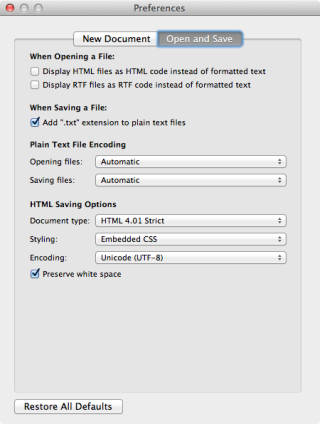
Åbn et nyt TextEdit-dokument, og indsæt følgende script i det:
#! /bin/bash
#script to change all desktop backgrounds
echo -n “Drag and drop an image file here then press ‘return’ or
press ‘control-c’ to cancel…”
read -e WLPR;
function change_wallpaper
{
defaults write com.apple.desktop Background “{default = {ImageFilePath=’$WLPR’; };}”; killall Dock
}
change_wallpaperGem denne fil i mappen Skrivebordsbilleder, duføjet til Finder-sidepanelet. Hvis det fortæller dig, at du ikke har tilladelse til at gemme i denne mappe, skal du genstille mappens indstillinger for at kontrollere om tilladelserne er indstillet til Læsning og skrivning. Gem denne fil med navnet ChangeAllDesktops; det skal IKKE have en TXT-udvidelse.
Gør dit script eksekverbart
Det er nu tid til at fortælle dit operativsystem, at denne fil dunetop foretaget vil foretage ændringer på skrivebordet. Åbn et terminalvindue, kør følgende kommando, og indtast din adgangskode, når du bliver bedt om at gøre det.
sudo chmod a+x /Library/Desktop Pictures/ChangeAllDesktops
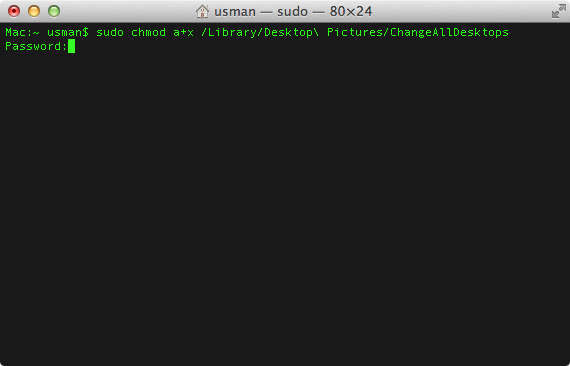
Gå over til din fil nu, og åbn den medTerminal. Bemærk, at du ikke bør indstille OS X til altid at åbne disse filtyper med Terminal. Åbn det bare en gang, så det ved, hvilken app man skal standard til, når du åbner filen.
Ændring af skrivebordsbaggrunde
Filen ChangeAllDesktops åbnes i terminalen og beder dig om at trække og slippe det billede, du vil indstille som skrivebordsbaggrund.
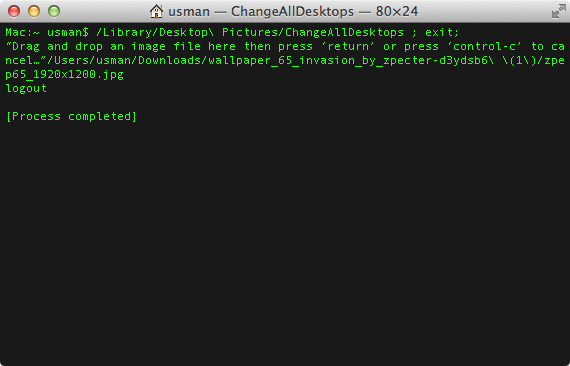
Træk et billede fra Finder til terminalvinduet, og tryk på Enter. Baggrunden på tværs af alle desktops ændres til det valgte billede.
Det er interessant at bemærke, at hvis du ikke trækker& slip et billede til terminalen, når du kører filen og blot rammer Enter, vil baggrunden for alle desktops blive nulstillet til standard galaketapet.

Har jeg brudt noget?
Efter at skulle ændre tilladelser for biblioteketmappe og køre et par terminal-kommandoer, kan du undre dig, om hvad du har gjort er permanent, eller om det er reversibelt. Avancerede brugere ved med det samme, at dette ikke er en permanent ændring, men for at sætte dit sind på lethed, er det derfor.
Du har kun kørt et script, der ændrer skrivebordetbaggrund. Den kører en gang og foretager uanset hvilken ændring den er beregnet til at gøre uden at efterlade nogen permanente spor. I dette tilfælde har det ændret skrivebordsbaggrunde, som let kan vendes fra dine systemindstillinger. Skriptfilen, på egen hånd, gør absolut intet, medmindre du føjer et billede til det eller rammer enter, og når du har kørt det, vil du stadig være i stand til at ændre baggrunden på hvert skrivebordsplads individuelt.
Hvorfor fungerer det ikke?
Dette fungerer både på løve og bjergløveuden fejl overhovedet. Skulle du få problemer, skal du sørge for, at du ikke har nulstillet mappetilladelserne i biblioteket Desktop Billeder, når du har gemt filen på den. Kontroller desuden, at du gemte scriptfilen direkte i mappen Skrivebordsbilleder og ikke kopierede filen til den. Da vi kopierede filen til mappen, kørte scriptet ikke. Bortset fra dette er der ikke meget, der kan gå galt med denne enkle procedure. Det fungerer dog ikke til flere skærme. Du kan frakoble det andet eller tredje display, ændre baggrunde og derefter tilslutte dem igen for at sikre den samme baggrund på alle desktops, hvilket vi indrømmer er en smule upraktisk.
[via Phil Stokes]













Kommentarer